駆け出しの翻訳屋といいながら早数年。
学習したことをちょこちょこ書くつもりでしたが、最近は余暇の話が多いような。。。
そもそも、いつまで駆け出しなんだ?!
Windows 8.1 で起動時の画面をデスクトップにする方法は、いろんなサイトで紹介されていますが、備忘録として、ここにメモしておきます。^^;
1. タスクバーで右クリックして、[プロパティ] を選択する。
[タスクバーとナビゲーションのプロパティ] が表示される。
2. [ナビゲーション] タブをクリックする。
3. [スタート画面] の下の [サインイン時または画面上のすべてのアプリを終了したときに、スタート画面ではなくデスクトップに移動する] チェックボックスをオンにする(下図参照)。
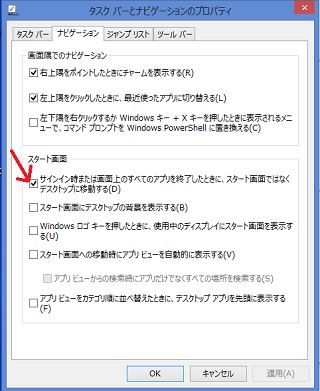
これで完了です。
ちなみに、立ち上げ時に起動したいアプリは、Windows 7 以前ではスタートメニューの [スタートアップ] に入れておけば OK でしたが、Windows 8.1 でも同様に設定できます。ただし、場所は、
C:\ユーザー\<各ユーザーの名前>\AppData\Roaming\Microsoft\Windows\Start Menu\Programs\Startup
というフォルダになります。
AppData というフォルダは隠しフォルダなので、エクスプローラの [表示] タブをクリックして、[隠しファイル] チェックボックスをオンにしておく必要があります。
1. タスクバーで右クリックして、[プロパティ] を選択する。
[タスクバーとナビゲーションのプロパティ] が表示される。
2. [ナビゲーション] タブをクリックする。
3. [スタート画面] の下の [サインイン時または画面上のすべてのアプリを終了したときに、スタート画面ではなくデスクトップに移動する] チェックボックスをオンにする(下図参照)。
これで完了です。
ちなみに、立ち上げ時に起動したいアプリは、Windows 7 以前ではスタートメニューの [スタートアップ] に入れておけば OK でしたが、Windows 8.1 でも同様に設定できます。ただし、場所は、
C:\ユーザー\<各ユーザーの名前>\AppData\Roaming\Microsoft\Windows\Start Menu\Programs\Startup
というフォルダになります。
AppData というフォルダは隠しフォルダなので、エクスプローラの [表示] タブをクリックして、[隠しファイル] チェックボックスをオンにしておく必要があります。
PR
新しい PC への移行は、ほぼ完了しました。
20種ほどのソフトウェアをインストールして、データや環境を移植。
とりあえず、当面の仕事は新 PC でできるようになりました。
Trados2007 は、インストールする気にならず、もういっか〜と思ってます。
最近、久しぶりにTagEditorを使ったばかりではありますが、万一のときは古い PC を使うことにしました。
Word のアドインがあまり好きではないので…。
あと、Idiom とか MemoQ とかもありますが、おいおいということで。^_^
ちなみに、Windows 8.1 がよくわからん〜と言ってた問題も解決しました。
8.1 はスタート画面を表示せずに、すぐにデスクトップを表示できる設定がありました。これなら、Windows 7 とほとんど変わりません。
あと、右クリックメニューの[新規作成]で Office が出てこないのも、まだ反映できてなかっただけのようで、問題ありませんでした。
20種ほどのソフトウェアをインストールして、データや環境を移植。
とりあえず、当面の仕事は新 PC でできるようになりました。
Trados2007 は、インストールする気にならず、もういっか〜と思ってます。
最近、久しぶりにTagEditorを使ったばかりではありますが、万一のときは古い PC を使うことにしました。
Word のアドインがあまり好きではないので…。
あと、Idiom とか MemoQ とかもありますが、おいおいということで。^_^
ちなみに、Windows 8.1 がよくわからん〜と言ってた問題も解決しました。
8.1 はスタート画面を表示せずに、すぐにデスクトップを表示できる設定がありました。これなら、Windows 7 とほとんど変わりません。
あと、右クリックメニューの[新規作成]で Office が出てこないのも、まだ反映できてなかっただけのようで、問題ありませんでした。
昨日は憂鬱になってましたが、夜になって奮起し、インストールするソフトを確認しました。^o^
しかし、一番よく使っている辞書ソフトをどうやってインストールしたのか、どうしても思い出せず。。。
メディアの保管場所を探しても、それらしいパッケージは見当たらず、、、本棚を探したら、ほとんど使わなくなった電子版辞書は見つかったけど、肝心のものは見つからず。。。
まさかと思いつつ、翻訳の学習教材などを置いている棚を探したら、見つかりました。
1時間近く格闘⁈ 汗だく。(・・;)
でも、これで、早くPCを移行しよう!という気になりました。(^^)
しかし、探している最中に、
なんで、こんなディスクを保管してるの?
とか、
うわ、こんな本があった!
とか、
この辺りの本、全部要らないんじゃない?
とか…、
いろいろ気になることが。
部屋全体の整理もしないとね。(^^)
しかし、一番よく使っている辞書ソフトをどうやってインストールしたのか、どうしても思い出せず。。。
メディアの保管場所を探しても、それらしいパッケージは見当たらず、、、本棚を探したら、ほとんど使わなくなった電子版辞書は見つかったけど、肝心のものは見つからず。。。
まさかと思いつつ、翻訳の学習教材などを置いている棚を探したら、見つかりました。
1時間近く格闘⁈ 汗だく。(・・;)
でも、これで、早くPCを移行しよう!という気になりました。(^^)
しかし、探している最中に、
なんで、こんなディスクを保管してるの?
とか、
うわ、こんな本があった!
とか、
この辺りの本、全部要らないんじゃない?
とか…、
いろいろ気になることが。
部屋全体の整理もしないとね。(^^)
新しい PC を買いました。^o^
以前からメモリを増設しようかな~、などと考えていたのですが、ここは一気に新しいPCに買い換えよう!と思い、珍しく即実行してしまいました。
ですが、、、
Windows 8 、使いにくいっ!-.-;
買う PC を探しているときに、「Windows 8 は避けて、Windows 7 にしたほうが安全かも」と思っていたのですが、スペックとコストをいろいろ比較して最終的に選択した PC は、Windows 7 のオプションがありませんでした。
デスクトップモード(?)で使えば、Windows 7 とあまり変わりはないという噂を信じたのですが、
・プログラム一覧が出て来るメニューがない!
・デスクトップ上で右クリックして [新規作成] で出てくるメニューに Word や Excel がない!
などで、ちょっととまどいモード。。。
ま、このあたりは落ち着いて調べれば、すぐカスタマイズできるとは思うのですが。。。
一番の問題は、仕事ができる環境を整えるのに時間がかかりそう、ってことです。^_^;
インストールしないといけないソフトウェアを考えただけで、憂鬱になっています。
ライセンス管理の厳しいソフトウェアは、サイトにログインすれば、必要なインストールファイルがすぐ入手できたりするので、却って簡単です。
むしろ、そうでないソフトウェアのほうが、インストールファイルやライセンスコードを探すのに手間がかかりそうです。
ちゃんとわかりやすく整理しておかないといけませんね。(いえ、しているつもりだったのですが。)
会社員時代も含めて、新しい PC の立ち上げをこんなに苦痛に感じたことはありません。^^;
むしろ、早く新しい環境に移りたいので、嬉々としてソフトのインストールをしていた気がします。
いつの間にか必要なソフトウェアが増えているんですよね。
それに意外と時間がない。(まとまった時間が。)
スペースもない。
余分のLANもない。
やっぱり、LAN経由で環境をコピーできるように、LANの環境をまず整えるか...
というようなことを考えながら、とりあえず古い PC で仕事をしながら、休みの日に新しい PC を立ち上げていこうと思っています。
以前からメモリを増設しようかな~、などと考えていたのですが、ここは一気に新しいPCに買い換えよう!と思い、珍しく即実行してしまいました。
ですが、、、
Windows 8 、使いにくいっ!-.-;
買う PC を探しているときに、「Windows 8 は避けて、Windows 7 にしたほうが安全かも」と思っていたのですが、スペックとコストをいろいろ比較して最終的に選択した PC は、Windows 7 のオプションがありませんでした。
デスクトップモード(?)で使えば、Windows 7 とあまり変わりはないという噂を信じたのですが、
・プログラム一覧が出て来るメニューがない!
・デスクトップ上で右クリックして [新規作成] で出てくるメニューに Word や Excel がない!
などで、ちょっととまどいモード。。。
ま、このあたりは落ち着いて調べれば、すぐカスタマイズできるとは思うのですが。。。
一番の問題は、仕事ができる環境を整えるのに時間がかかりそう、ってことです。^_^;
インストールしないといけないソフトウェアを考えただけで、憂鬱になっています。
ライセンス管理の厳しいソフトウェアは、サイトにログインすれば、必要なインストールファイルがすぐ入手できたりするので、却って簡単です。
むしろ、そうでないソフトウェアのほうが、インストールファイルやライセンスコードを探すのに手間がかかりそうです。
ちゃんとわかりやすく整理しておかないといけませんね。(いえ、しているつもりだったのですが。)
会社員時代も含めて、新しい PC の立ち上げをこんなに苦痛に感じたことはありません。^^;
むしろ、早く新しい環境に移りたいので、嬉々としてソフトのインストールをしていた気がします。
いつの間にか必要なソフトウェアが増えているんですよね。
それに意外と時間がない。(まとまった時間が。)
スペースもない。
余分のLANもない。
やっぱり、LAN経由で環境をコピーできるように、LANの環境をまず整えるか...
というようなことを考えながら、とりあえず古い PC で仕事をしながら、休みの日に新しい PC を立ち上げていこうと思っています。
いつの間にやら、4月も半分が過ぎようとしています。-.-;
先日からPC環境を少し改善しようとしていて、うまく行ったらブログにアップしようと思っていたのですが、結局失敗に終わり(ToT)、、、少々めげてます。
改善方法はわかったのですが、ちょっとした改善をしたいだけなのに、えらくコストがかかるようなので、とりあえず保留中です。
何をしようとしていたか、というと、
現在、PCとDVDレコーダーを同じHDMIモニタにつないでいて、昼休みとかにPCからレコーダーに切り換えて、撮りだめたビデオを見たりしていたのですが、PC→レコーダーの切換は問題ないのですが、レコーダー→PCの切換で画面が乱れる問題が起きているのです。
仕方がないので、PCを一旦スリープにして、モニタを切り換えてからスリープ解除しているのですが、たま~に、レコーダーに切り換えた直後、「あっ、あのデータだけ確認しておこう」なんて思っても、すぐにはPCに戻れないという問題があるのです。
HDMIは双方向通信で解像度などをネゴしているはずなので、「PCが起動時以外、ネゴに反応しないのがいけないのでは」と思っていたのですが、調べてみると、そうではなく、モニタがHDMI入力切換を行ったときに、接続終了の通知をPCに送ってしまい、PCはモニタが接続されていないと思い込んで、動作がおかしくなる、、、らしいです。
確かに、たま~に、うまく切り換えられたときも、モニタの解像度を切り換えたときのように、ウィンドウサイズが小さくなったり、左隅に移動したりしています。
これを解決するには、PCとモニタの間に、EDIDエミュレータというものを入れるといいようです。
モニタを切ったあとも、EDIDエミュレータがモニタの解像度情報(EDID)をエミュレートしてくれるようです。でも、これが結構高い、、、です。;_;
EDIDエミュレータ機能付きのスイッチを使ったら直ったという人もいたので、「うーん、いずれPC2台切換で使うことになりそうだし」と、スイッチに先行投資したのですが、これが失敗でした。^^;
スイッチとしては問題ないのですが、このEDIDエミュレータ機能はPC1とPC2を切り換えても、両方のPCにEDID情報が行くという機能だけで、EDIDを保持する機能はないらしく、モニタ自体をオフしたり、切り換えたりすると、EDID情報は出力されないようでした。
もちろん、このスイッチにDVDレコーダをつなげば問題は解決するのですが、このスイッチはモニタだけでなくマウスとキーボードも2台のPCで切り換えて使用できる優れもので、USBを接続することが必須なので、PCを立ち上げていないときは、レコーダがつながっていてもスイッチに電力が供給されず、モニタに画面が表示されません。ToT
ということで、とりあえず元の状態にもどして、保留中です。。。
先日からPC環境を少し改善しようとしていて、うまく行ったらブログにアップしようと思っていたのですが、結局失敗に終わり(ToT)、、、少々めげてます。
改善方法はわかったのですが、ちょっとした改善をしたいだけなのに、えらくコストがかかるようなので、とりあえず保留中です。
何をしようとしていたか、というと、
現在、PCとDVDレコーダーを同じHDMIモニタにつないでいて、昼休みとかにPCからレコーダーに切り換えて、撮りだめたビデオを見たりしていたのですが、PC→レコーダーの切換は問題ないのですが、レコーダー→PCの切換で画面が乱れる問題が起きているのです。
仕方がないので、PCを一旦スリープにして、モニタを切り換えてからスリープ解除しているのですが、たま~に、レコーダーに切り換えた直後、「あっ、あのデータだけ確認しておこう」なんて思っても、すぐにはPCに戻れないという問題があるのです。
HDMIは双方向通信で解像度などをネゴしているはずなので、「PCが起動時以外、ネゴに反応しないのがいけないのでは」と思っていたのですが、調べてみると、そうではなく、モニタがHDMI入力切換を行ったときに、接続終了の通知をPCに送ってしまい、PCはモニタが接続されていないと思い込んで、動作がおかしくなる、、、らしいです。
確かに、たま~に、うまく切り換えられたときも、モニタの解像度を切り換えたときのように、ウィンドウサイズが小さくなったり、左隅に移動したりしています。
これを解決するには、PCとモニタの間に、EDIDエミュレータというものを入れるといいようです。
モニタを切ったあとも、EDIDエミュレータがモニタの解像度情報(EDID)をエミュレートしてくれるようです。でも、これが結構高い、、、です。;_;
EDIDエミュレータ機能付きのスイッチを使ったら直ったという人もいたので、「うーん、いずれPC2台切換で使うことになりそうだし」と、スイッチに先行投資したのですが、これが失敗でした。^^;
スイッチとしては問題ないのですが、このEDIDエミュレータ機能はPC1とPC2を切り換えても、両方のPCにEDID情報が行くという機能だけで、EDIDを保持する機能はないらしく、モニタ自体をオフしたり、切り換えたりすると、EDID情報は出力されないようでした。
もちろん、このスイッチにDVDレコーダをつなげば問題は解決するのですが、このスイッチはモニタだけでなくマウスとキーボードも2台のPCで切り換えて使用できる優れもので、USBを接続することが必須なので、PCを立ち上げていないときは、レコーダがつながっていてもスイッチに電力が供給されず、モニタに画面が表示されません。ToT
ということで、とりあえず元の状態にもどして、保留中です。。。
カレンダー
| 11 | 2025/12 | 01 |
| S | M | T | W | T | F | S |
|---|---|---|---|---|---|---|
| 1 | 2 | 3 | 4 | 5 | 6 | |
| 7 | 8 | 9 | 10 | 11 | 12 | 13 |
| 14 | 15 | 16 | 17 | 18 | 19 | 20 |
| 21 | 22 | 23 | 24 | 25 | 26 | 27 |
| 28 | 29 | 30 | 31 |
カテゴリー
最新コメント
[06/02 Cloudcounty.org]
[05/29 Circajewelry.com]
[05/22 Togel idn]
[03/31 ハルリン]
[12/16 明風]
プロフィール
HN:
明風
性別:
非公開
自己紹介:
技術屋から翻訳屋に転身しようと、退職。
とりあえず、安定して翻訳の仕事を貰えるようになりましたが、まだまだ駆け出しです。胸をはって「翻訳家です」と言えるまで、日夜修行中(?)の身です。
趣味は音楽鑑賞と城めぐり。月平均 1 回以上のライブと登城がエネルギー源です!
とりあえず、安定して翻訳の仕事を貰えるようになりましたが、まだまだ駆け出しです。胸をはって「翻訳家です」と言えるまで、日夜修行中(?)の身です。
趣味は音楽鑑賞と城めぐり。月平均 1 回以上のライブと登城がエネルギー源です!
最新記事
(10/23)
(10/06)
(09/12)
(08/25)
(08/24)
ブログ内検索
P R
忍者AdMax
フリーエリア


